Jam Analog
Bookmarks
Archive
-
▼
2009
(14)
- ▼ 06/21 - 06/28 (7)
- ► 02/15 - 02/22 (3)
-
►
2008
(1)
- ► 12/07 - 12/14 (1)
My data
Poltekkes Kemenkes Surabaya
MR. Hendrix's

H3NDR1X_MAN

Counter Visitor
Minggu, 21 Juni 2009
Menyimpan dan Mencetak Mail Merge
# Finish and Merge Pada tahap ini, klik tombol Finish & Merge dan pilih:
* Print Documents, untuk mencetak surat.
Ada 3 pilihan:
1. All untuk mencetak semua surat.
2. Current record untuk mencetak surat pada halaman yang aktif.
3. Isi nomor urut data pada kotak From dan To, untuk mencetak surat yang dipilih saja.
Tips Membuat Mail Merge Label
Apa itu mailmerge? Gini, kamu disuruh mengirim ucapan tahun baru ke 1000 orang. Kemudian, supaya mudah dan cepat, kita cetak alamat setiap orang di atas label undangan. Nggak mungkin dong kita ketik satu2 di format label yang kemarin kita buat?
Untuk itu, kita gunakan 2 file, yang satu berupa template label, yang kedua adalah pangkalan data/database alamat berupa file Excel, MS Access, MS Outlook address book dll. Itu yang disebut mailmerge.
Biar nggak bingung, mending kita praktekkan langsung aja ya! ;-)
Oh ya, di sini saya menggunakan software MS Word 2003 dan MS Excell.
================================================
Mari kita mulai langkah demi langkah:
1. Kita buka template yang kemarin kita buat untuk Label no. 103.




5. Karena kita ingin menggunakan format label yg sudah kita buka tadi, pilih "Use current Document".

6. Kemudian kita pilih, "Use existing List", ini artinya kita ingin menggunakan file berisi alamat yg kita punya. Setelah itu klik "Browse" untuk mencari lokasi dimana file Excel yang mau kita pakai berada dalam komputer kita.

7. Sebagai contoh, saya menggunakan file excel yg berisi data member mailing list pustakawan CGIAR berikut.

8. Setelah itu, kita pilih pada sheet mana data alamat tersebut berada.




13. Ketika kamu klik "Insert", maka ruas2 itu muncul di label. Lihat gambar dibawah.

14. Yah sekarang tinggal sesuaikan susunannya. Tinggal klik enter biar susunannya turun ke bawah. Trus select dan bold fontnya sesuai kebutuhan.

15. Oh iya, saya lupa mengaktifkan toolbar mailmerge. Coba ikutin gambar di bawah ini aja ya.

16. Kalau recipient atau penerima suratnya buanyak banget, misalnya 100 orang ya, pasti kita ingin agar kita bisa mencetak secara berkesinambungan. Label 1 berisi nama A label kedua si B dst. Karena itu kita harus tambahin Macro dari Mailmerge Toolbar. Klik toolbar mailmerge yg judulnya "Insert Word Field", kemudian klik "Next Record".

17. Macro word field "Next Record" itu dikopi dan paste di setiap label ya. Biar masing2 label menampilkan record yang berurutan.

18. Hasilnya akan seperti di bawah ini. Klik "Preview Your Label" di bagian bawah panel sebelah kanan. Kalo hasilnya menampilkan satu lembar label satu record, berarti masih ada kesalahan di langkah sebelumnya. Coba dicek lagi. Kalo bingung, coba lagi saja dari awal.

19. Maka MS Word akan menampilkan semua data nama dan alamat di label anda.


21. Saya tidak tampilkan preview seperti apa dokumen yang dihasilkan. Kalian mesti mencobanya sendiri. Bila anda ingin mencetak nama2 tertentu saja dalam pangkalan data anda, anda bisa memilih secara manual nama tersebut. Dengan mengedit recipent list. Ini ada di langkah sebelumnya. Coba kamu cari lagi ke atas deh.

sumber : http://larassejati.multiply.com/journal/item/426?&item_id=426&view:replies=threaded
Mail Merge
Mail merge membantu kita untuk membuat sebuah dokumen (misalnya surat) yang isinya sama untuk penerima yang berbeda secara cepat dan mudah. Fitur ini sangat membantu terutama bila penerimanya sangat banyak.
Mail merge juga dapat digunakan untuk membuat sertifikat, label, dan amplop.
- Untuk membuat mail merge terdiri dari 2 dokumen, yaitu:
- Dokumen Master, dokumen yang isinya sama untuk semua penerima.
- Data Source, yaitu dokumen yang isinya khusus untuk masing-masing penerima, misalnya nama dan alamat penerima.
Data source dapat berupa data di Excel, Access, Contact pada Outlook dan sebagainya.
- Pada tutorial ini, data source menggunakan Excel, karena cara ini lebih cepat. Selain itu:
- Lebih mudah mengontrol dan menambah data baru.
- Lebih mudah membaca data yang ditampilkan di lembar kerja Excel terutama bila kita ingin memperbaiki kekeliruan seperti salah pengejaan dan sebagainya.
- Juga mempermudah menyalin data source pada dokumen Excel ke lembar kerja yang lain.
Misalnya dalam membuat sertifikat pelatihan yang pesertanya lebih kurang sama, maka akan lebih mudah memilih nama pada lembar kerja tersebut dan menyalinnya ke dokumen (data source) baru.
Langkah-langkah membuat mail merge adalah sebagai berikut:
- Tahap I Membuat Data Source
- Buat data source di Excel seperti contoh di bawah ini dan simpan dengan nama Data Surat.

- Buat dokumen master surat di Word seperti contoh di bawah ini dan simpan dengan nama Master Surat.
Beri jarak untuk menaruh nama dan alamat.
Dokumen ini jangan ditutup karena kita akan lanjutkan ke langkah berikut: menggabungkan Data Source dengan Dokumen Master.
- Pada Mailings tab, grup Start Mail Merge, klik Start Mail Merge.

- Selanjutnya kita akan memilih data source.
- Pada Mailings tab, grup Start Mail Merge, klik Select Recipients.
- Pilih Use Existing List, dan cari lokasi dokumen (Data Surat) pada kotak dialog Select Data Source. Kemudian klik Open untuk menampilkan kotak dialog Select Table.
- Pada kotak dialog Select Table, klik lembar kerja yang berisi sumber data dan pastikan kotak First row of data contains column headers dicentang. Kemudian klik OK.
- Sekarang kita akan menempatkan data pada masing-masing tempatnya.
- Taruh di kursor di bawah tulisan Kepada Yth., kemudian pada Mailings tab, grup Write & Insert Fields, klik Insert Merge Field dan pilih Nama.
- Lakukan juga hal yang sama pada Alamat dan sekarang tampilan dokumen akan seperti contoh di bawah ini.
Data ditampilkan dalam tanda kurung siku dua <>.
- Di sini kita dapat mengatur format surat, seperti memberi cetak tebal pada Nama dan sebagainya.
- Bila hanya data tertentu saja yang ingin dipilih, lakukan cara berikut:
- Pada Mailings tab, grup Start Mail Merge, klik Edit Recipient List.
- Di kotak dialog Mail Merge Recipients, kosongkan kotak pada daftar seperti contoh di bawah ini.
- Bila ada penambahan data baru di Excel, klik nama dokumen pada Data Source dan klik tombol Refresh. Data yang baru akan ditampilkan di daftar.
- Untuk melihat hasil penggabungan, klik tombol PreviewResults.
Surat akan ditampilkan per data. Klik tanda panah untuk berpindah antar data.
Jika masih ada yang ingin diubah, klik lagi tombol PreviewResults dan lakukan perubahan yang diinginkan.
- Pada tahap ini, klik tombol Finish & Merge dan pilih:
- Print Documents, untuk mencetak surat.
Ada 3 pilihan:- All untuk mencetak semua surat.
- Current record untuk mencetak surat pada halaman yang aktif.
- Isi nomor urut data pada kotak From dan To, untuk mencetak surat yang dipilih saja.

- Edit Individual Documents, untuk menyimpan hasil penggabungan ke dokumen baru.
Pilihan sama dengan di atas (All, Current record dan nomor urut tertentu).
Pada dokumen baru, setiap surat akan ditampilkan per halaman. Jangan lupa menyimpan dokumen baru tersebut
- Print Documents, untuk mencetak surat.
Tahap II Membuat Dokumen Master
Tahap III Menggabungkan Data Source dengan Dokumen Master
- Tips:

Tahap IV Menyimpan dan Mencetak Mail Merge

dikutip dari http://computer1001.blogspot.com/2008/10/cara-membuat-mail-merge-di-word-2007.htm Diposkan oleh desy kurniawati di 23:50 0 komentar
Jenis-Jenis Penipuan dan Kejahatan Lainyya di Internet
Meski pengguna internet Indonesia masih sedikit dibanding negara Asia Tenggara lainnya, apalagi dibanding Asia atau negara-negara maju, nama warga Indonesia di internet sudah "ngetop" dan tercemar! Indonesia masuk blacklist di sejumlah online shoping ternama, khususnya di amazon.com dan ebay.com Kartu kredit asal Indonesia diawasi bahkan diblokir.
Sesungguhnya, sebagai media komunikasi yang baru, internet memberikan sejuta manfaat dan kemudahan kepada pemakainya. Namun internet juga mengundang ekses negatif, dalam berbagai tindak kejahatan yang menggloblal.
Misalnya, tindak penyebaran produk pornorgrafi, pedofilia, perjudian, sampah (spam), bermacam virus, sabotase, dan aneka penipuan, seperti carding, phising, spamming, dll. Yang gawat, nama negara terseret karenanya
Berikut sejumlah jenis kejahatan via internet
CARDINGCarding adalah berbelanja menggunakan nomor dan identitas kartu kredit orang lain, yang diperoleh secara ilegal, biasanya dengan mencuri data di internet. Sebutan pelakunya adalah Carder. Sebutan lain untuk kejahatan jenis ini adalah cyberfroud alias penipuan di dunia maya.
Menurut riset Clear Commerce Inc, perusahaan teknologi informasi yang berbasis di Texas – AS , Indonesia memiliki carder terbanyak kedua di dunia setelah Ukrania.Sebanyak 20 persen transaksi melalui internet dari Indonesia adalah hasil carding.Akibatnya, banyak situs belanja online yang memblokir IP atau internet protocol (alamat komputer internet) asal Indonesia. Kalau kita belanja online, formulir pembelian online shop tidak mencantumkan nama negara Indonesia. Artinya konsumen Indonesia tidak diperbolehkan belanja di situs itu.
Menurut pengamatan ICT Watch, lembaga yang mengamati dunia internet di Indonesia, para carder kini beroperasi semakin jauh, dengan melakukan penipuan melalui ruang-ruang chatting di mIRC. Caranya para carder menawarkan barang-barang seolah-olah hasil carding-nya dengan harga murah di channel. Misalnya, laptop dijual seharga Rp 1.000.000. Setelah ada yang berminat, carder meminta pembeli mengirim uang ke rekeningnya. Uang didapat, tapi barang tak pernah dikirimkan.
HACKINGHacking adalah kegiatan menerobos program komputer milik orang/pihak lain. Hacker adalah orang yang gemar ngoprek komputer, memiliki keahlian membuat dan membaca program tertentu, dan terobsesi mengamati keamanan (security)-nya. Hacker memiliki wajah ganda; ada yang budiman ada yang pencoleng.
Hacker Budiman memberi tahu kepada programer yang komputernya diterobos, akan adanya kelemahan-kelemahan pada program yang dibuat, sehingga bisa "bocor", agar segera diperbaiki. Sedangkan, hacker pencoleng, menerobos program orang lain untuk merusak dan mencuri datanya.
CRACKINGCracking adalah hacking untuk tujuan jahat. Sebutan untuk cracker adalah hacker bertopi hitam (black hat hacker). Berbeda dengan carder yang hanya mengintip kartu kredit, cracker mengintip simpanan para nasabah di berbagai bank atau pusat data sensitif lainnya untuk keuntungan diri sendiri.
Meski sama-sama menerobos keamanan komputer orang lain, hacker lebih fokus pada prosesnya. Sedangkan cracker lebih fokus untuk menikmati hasilnya.
Pekan lalu, FBI bekerja sama dengan polisi Belanda dan polisi Australia menangkap seorang cracker remaja yang telah menerobos 50 ribu komputer dan mengintip 1,3 juta rekening berbagai bank di dunia. Dengan aksinya, cracker bernama Owen Thor Walker itu telah meraup uang sebanyak Rp1,8 triliun. Cracker 18 tahun yang masih duduk di bangku SMA itu tertangkap setelah aktivitas kriminalnya di dunia maya diselidiki sejak 2006.DEFACINGDefacing adalah kegiatan mengubah halaman situs/website pihak lain, seperti yang terjadi pada situs Menkominfo dan Partai Golkar, BI baru-baru ini dan situs KPU saat pemilu 2004 lalu. Tindakan deface ada yang semata-mata iseng, unjuk kebolehan, pamer kemampuan membuat program, tapi ada juga yang jahat, untuk mencuri data dan dijual kepada pihak lain.
PHISINGPhising adalah kegiatan memancing pemakai komputer di internet (user) agar mau memberikan informasi data diri pemakai (username) dan kata sandinya (password) pada suatu website yang sudah di-deface. Phising biasanya diarahkan kepada pengguna online banking. Isian data pemakai dan password yang vital yang telah dikirim akhirnya akan menjadi milik penjahat tersebut dan digunakan untuk belanja dengan kartu kredit atau uang rekening milik korbannya.
SPAMMINGSpamming adalah pengiriman berita atau iklan lewat surat elektronik (e-mail) yang tak dikehendaki. Spam sering disebut juga sebagai bulk email atau junk e-mail alias "sampah". Meski demikian, banyak yang terkena dan menjadi korbannya. Yang paling banyak adalah pengiriman e-mail dapat hadiah, lotere, atau orang yang mengaku punya rekening di bank di Afrika atau Timur Tengah, minta bantuan netters untuk mencairkan, dengan janji bagi hasil.
Kemudian korban diminta nomor rekeningnya, dan mengirim uang/dana sebagai pemancing, tentunya dalam mata uang dolar AS, dan belakangan tak ada kabarnya lagi. Seorang rektor universitas swasta di Indonesia pernah diberitakan tertipu hingga Rp1 miliar dalam karena spaming seperti ini.
MALWAREMalware adalah program komputer yang mencari kelemahan dari suatu software. Umumnya malware diciptakan untuk membobol atau merusak suatu software atau operating system. Malware terdiri dari berbagai macam, yaitu: virus, worm, trojan horse, adware, browser hijacker, dll. Di pasaran alat-alat komputer dan toko perangkat lunak (software) memang telah tersedia antispam dan anti virus, dan anti malware .Meski demikian, bagi yang tak waspadai selalu ada yang kena. Karena pembuat virus dan malware umumnya terus kreatif dan produktif dalam membuat program untuk mengerjai korban-korbannya.
Sumber :
http://uangmayainternet.blogspot.com/2008/06/jenis-jenis-kejahatan-internet-bagus.html
Tutorial Maintenance Flash Disk
1. Jangan diletakkan dekat benda yang punya medan magnet kuat
2. Scan virus secara berkala dengan software Anti Virus
3. Lakukan proses eject/stop sebelum mencabut Flash Disk dari port USB
4. Jangan diletakkan di tempat yang panas
5. Hindari benturan yang kerasTutuplah bagian sochet Flash Disk jika tidak sedang dipergunakan. Karna, sochet yang kotor dapat berakibat proses baca tulis sering gagal.
Sumber :
http://lhyliezdhiyanaz.blogspot.com/2009/05/tutorial-maintenance-flash-disk.html
Trik Tips Menghindari Penipuan dan Kejahatan Lainnya di Internet
- Undian Berhadiah
- Sering sekali ada orang yang menerima email berisi Anda memenangkan undian berhadiah. Bisa dari Yahoo, Microsoft, atau yang lain. Jangan mempercayai email ini. Jika Anda penasaran sekali, kontak langsung Yahoo atau Microsoft atau siapapun yang dikabarkan dalam email tersebut akan memberi hadiah.
- Pencegahan: Jangan percaya apalagi transfer uang terlebih dahulu sebelum Anda memastikan kebenaran undian berhadiah.
- Bisnis Palsu
- Bisnis ini biasanya MLM (Anda harus merekrut member). Termasuk di dalam kategori ini adalah HYIP (High Yield Investment Program). HYIP bukan bisnis investasi tetapi permainan uang.
- Pencegahan: Mendapatkan uang dengan mudah itu tidak ada. Selidiki siapa yang menyelenggrakan bisnis tersebut (alamat, badan hukum) jika akan bergabung dengan suatu bisnis..
- Phising
- Phising adalah teknik penipuan untuk mencuri password Anda atau informasi pribadi Anda. Pelaku phising sering membuat website palsu yang mirip dengan aslinya, sehingga korban memasukkan nomor rekening dan password di website penipu.
- Pencegahan: jangan mengklik link di email, selalu periksa URL sebelum login. Misalnya jika mau login ke yahoo mail, pastikan URL-nya mail.yahoo.com.
- Program Pay To
- Anda mendapat tawaran untuk mengikuti program yang akan membayar Anda jika Anda mengklik email atau banner. Diantaranya memang mereka membayar Anda, namun sebagian besar mereka tidak membayar Anda. Ciri-ciri penyelenggara bisnis ini yang menipu adalah jika mereka menyaratkan Anda harus memperoleh poin sejumlah tertentu (misalnya 100 USD) sebelum mereka membayar Anda. Kenyataannya, poin Anda tidak pernah mencapai jumlah ini.
- Pencegahan: Tidak mengikuti program ini, kalau Anda tertarik mengikuti, selalu memeriksa forum yang membahas program tersebut dan mencari tahu apakah membernya dibayar.
- Piramida Uang
- Mirip MLM tapi tanpa produk. Anda diminta untuk mentransfer uang ke nama nomer pertama, Anda masuk ke nomor terakhir. Anda diminta menyebarkan email tersebut ke banyak orang. Bisnis seperti ini tidak berjalan dan hanya membuang waktu Anda.
- Pencegahan: Tidak mengikuti bisnis piramida uang.
- Pencucian Uang
- Anda mendapat email bahwa ada harta warisan yang perlu dicairkan. Anda diminta membantu dengan menyediakan rekening bank untuk ditransfer. Uangnya sebenarnya tidak ada, kalaupun ada dan ditransfer ke rekening Anda, uang itu adalah hasil curian dan Anda akan berurusan dengan hukum.
- Pencegahan: Jangan pernah tergiur dengan penawaran ini.
- Hacking & Cracking
- Anda tiba-tiba tidak bisa login di email, password salah terus! Padahal Anda merasa tidak pernah mengganti password. Atau E-gold atau paypal Anda tiba-tiba habis ada yang menguras. Pelakunya adalah hacker atau cracker yang mencuri password Anda dan mentransfer ke rekening mereka.
- Pencegahan: Selalu memasang antivirus dan tidak mengakses rekening online di warnet, selalu gunakan komputer pribadi jika Anda harus mengakses rekening online.
- Software yang berisi virus / trojan
- Anda mendownload software dan merasa nyaman menggunakannya. Tiba-tiba rekening Anda ada yang membobol.
- Pencegahan: Selalu gunakan antivirus terbaru yang sudah diupdate ketika membuka Internet.
- Penyedia layanan email palsu
- Anda mendapat email yang berisi iklan bahwa ada sebuah layanan email yang sangat fantastis, misalnya tanpa batasan kapasitas, anonim, bahkan Anda akan mendapat dollar jika registrasi. Itu semua bohong. Jika Anda menggunakan email tersebut, maka data-data pribadi Anda akan dicuri oleh penyedia email palsu tersebut.
- Pencegahan: Jangan mendaftar email ke tempat yang tidak dapat dipercaya, gunakan yahoo atau gmail yang terpercaya.
- Email palsu (Fake Mail)
- Anda mendapat e-mail seolah-olah dari admin yahoo, admin e-gold atau paypal. Email ini menyatakan Anda harus login untuk verifikasi data. Anda sangat terkejut dan segera membuka link yang ada dalam pesan email tersebut. Anda diminta memasukkan password Anda. Jika ini terjadi berarti Anda telah tertipu, karena mengirimkan password ke hacker / cracker.
- Pencegahan: Jangan mengklik link dalam email, apalagi setelah Anda klik, Anda harus memasukkan password Anda. Ini halaman palsu.
- Email Berantai (Chain / Hoax Letter)
- Anda pasti sering mendapatkan email yang menganjurkan untuk meneruskan pesan (forward) tersebut ke orang lain. Mungkin ada ancaman atau Anda ingin membantu seseorang, atau dengan meneruskan email tersebut Anda akan mendapatkan hadiah. Hampir semua email berantai adalah bohong. Hanya membuang waktu Anda.
- Pencegahan: Jangan meneruskan email yang menyarankan Anda untuk meneruskan email kepada orang lain.
Berhati-hatilah!
- Berhati-hati dan tidak mudah percaya.
- Sesuatu yang terlalu bagus untuk ada, itu berarti tidak ada.
Tutorial Maintenance Compact Disk (CD)

Cara perawatan CD DRIVE adalah :
Banyak orang yang hobi mengoleksi CD atau DVD tapi tak tahu gimana harus merawatnya. Tak jarang, keping ajaib itu hanya berserakan di kamar saja. Padahal untuk bisa tetep awet, kedua benda itu membutuhkan perlakuan istimewa lho. Ingin tahu perlakuan istimewanya? Simak aja tips berikut
1. Jaga 'Kesehatan' CD or DVDPerawatan CD/DVD yang baik biasanya bisa dibaca pada petunjuk setiap kita membeli keping CD/DVD. Perawatan dasar untuk CD/DVD adalah tidak memegang CD/DVD pada permukaannya, tapi peganglah lubang di tengahnya, tidak mencuci CD/DVD dengan air dan sabun biasa, tidak menulisi label dengan alat tulis berujung runcing, dan selalu menempatkan CD/DVD dalam suhu antara -5 - 55 derajat celcius.
2.Tempat CD/DVDTempat memang perlu banget untuk menjaga koleksi kamu tetap bersih. Selain itu, tempat CD/VCD juga dapat menghindarkannya dari resiko tergores. Udah diketahui bahwa CD/DVD yang tergores dapat mengurangi kualitasnya. Kalau tergoresnya hanya sedikit mungkin nggak terlalu berpengaruh, tapi kalau goresan tersebut makin banyak dan parah bisa-bisa CD ROM atau player nggak bisa lagi membaca data yang tersimpan di dalamnya. Kalau sudah begitu, artinya CD/DVD kamu rusak. Nah nggak mau kan?
3. Jauhkan dari Sinar MatahariJauhkan koleksi CD/DVD kamu dari sinar matahari langsung. Kenapa? Karena sinar matahari yang mengenai CD/DVD secara langsung bisa menghilangkan data yang kamu simpan lho.
4. Bersihkan Secara BerkalaMembersihkan CD/DVD secara berkala sudah menjadi hal wajib. Kalau cuma berdebu, kamu bisa membersihkannya dengan 'blower', itu tuh alat yang biasa digunakan untuk ngebersihin lensa kamera. Kalau nggak punya, kamu bisa membersihkan menggunakan kain lembut, usapkan secara perlahan dari dalam ke arah luar. Jika sempat, beli juga cairan yang biasa dijual umum untuk membersihkan koleksimu. Tapi yang perlu diingat adalah jangan pernah membersihkan CD/DVD dengan gerakan memutar.
5. CD/DVD HolderKalau tempat CD/DVD bisa mengindarkan kemungkinan tergores, nah rak yang satu ini dapat membantumu dalam penyimpanan CD/DVD. Selain koleksimu dapat terlihat rapi, CD Holder juga bisa memudahkanmu mencari CD/DVD yang ingin kamu putar.
Nggak kebayang kan gimana susahnya mencari CD/DVD yang kamu inginkan kalau koleksi hanya berserakan di kamar?Berikut sejumlah jenis kejahatan via internetCARDINGCarding adalah berbelanja menggunakan nomor dan identitas kartu kredit orang lain, yang diperoleh secara ilegal, biasanya dengan mencuri data di internet. Sebutan pelakunya adalah Carder. Sebutan lain untuk kejahatan jenis ini adalah cyberfroud alias penipuan di dunia maya.Menurut riset Clear Commerce Inc, perusahaan teknologi informasi yang berbasis di Texas – AS , Indonesia memiliki carder terbanyak kedua di dunia setelah Ukrania.Sebanyak 20 persen transaksi melalui internet dari Indonesia adalah hasil carding.Akibatnya, banyak situs belanja online yang memblokir IP atau internet protocol (alamat komputer internet) asal Indonesia.
Kalau kita belanja online, formulir pembelian online shop tidak mencantumkan nama negara Indonesia. Artinya konsumen Indonesia tidak diperbolehkan belanja di situs itu.Menurut pengamatan ICT Watch, lembaga yang mengamati dunia internet di Indonesia, para carder kini beroperasi semakin jauh, dengan melakukan penipuan melalui ruang-ruang chatting di mIRC. Caranya para carder menawarkan barang-barang seolah-olah hasil carding-nya dengan harga murah di channel. Misalnya, laptop dijual seharga Rp 1.000.000. Setelah ada yang berminat, carder meminta pembeli mengirim uang ke rekeningnya. Uang didapat, tapi barang tak pernah dikirimkan.HACKINGHacking adalah kegiatan menerobos program komputer milik orang/pihak lain. Hacker adalah orang yang gemar ngoprek komputer, memiliki keahlian membuat dan membaca program tertentu, dan terobsesi mengamati keamanan (security)-nya.
Hacker memiliki wajah ganda; ada yang budiman ada yang pencoleng.Hacker Budiman memberi tahu kepada programer yang komputernya diterobos, akan adanya kelemahan-kelemahan pada program yang dibuat, sehingga bisa “bocor”, agar segera diperbaiki. Sedangkan, hacker pencoleng, menerobos program orang lain untuk merusak dan mencuri datanya.CRACKINGCracking adalah hacking untuk tujuan jahat. Sebutan untuk cracker adalah hacker bertopi hitam (black hat hacker). Berbeda dengan carder yang hanya mengintip kartu kredit, cracker mengintip simpanan para nasabah di berbagai bank atau pusat data sensitif lainnya untuk keuntungan diri sendiri.Meski sama-sama menerobos keamanan komputer orang lain, hacker lebih fokus pada prosesnya. Sedangkan cracker lebih fokus untuk menikmati hasilnya.Pekan lalu, FBI bekerja sama dengan polisi Belanda dan polisi Australia menangkap seorang cracker remaja yang telah menerobos 50 ribu komputer dan mengintip 1,3 juta rekening berbagai bank di dunia. Dengan aksinya, cracker bernama Owen Thor Walker itu telah meraup uang sebanyak Rp1,8 triliun. Cracker 18 tahun yang masih duduk di bangku SMA itu tertangkap setelah aktivitas kriminalnya di dunia maya diselidiki sejak 2006.DEFACINGDefacing adalah kegiatan mengubah halaman situs/website pihak lain, seperti yang terjadi pada situs Menkominfo dan Partai Golkar, BI baru-baru ini dan situs KPU saat pemilu 2004 lalu. Tindakan deface ada yang semata-mata iseng, unjuk kebolehan, pamer kemampuan membuat program, tapi ada juga yang jahat, untuk mencuri data dan dijual kepada pihak lain.PHISINGPhising adalah kegiatan memancing pemakai komputer di internet (user) agar mau memberikan informasi data diri pemakai (username) dan kata sandinya (password) pada suatu website yang sudah di-deface.
Phising biasanya diarahkan kepada pengguna online banking. Isian data pemakai dan password yang vital yang telah dikirim akhirnya akan menjadi milik penjahat tersebut dan digunakan untuk belanja dengan kartu kredit atau uang rekening milik korbannya.SPAMMINGSpamming adalah pengiriman berita atau iklan lewat surat elektronik (e-mail) yang tak dikehendaki. Spam sering disebut juga sebagai bulk email atau junk e-mail alias “sampah”. Meski demikian, banyak yang terkena dan menjadi korbannya. Yang paling banyak adalah pengiriman e-mail dapat hadiah, lotere, atau orang yang mengaku punya rekening di bank di Afrika atau Timur Tengah, minta bantuan netters untuk mencairkan, dengan janji bagi hasil.Kemudian korban diminta nomor rekeningnya, dan mengirim uang/dana sebagai pemancing, tentunya dalam mata uang dolar AS, dan belakangan tak ada kabarnya lagi. Seorang rektor universitas swasta di Indonesia pernah diberitakan tertipu hingga Rp1 miliar dalam karena spaming seperti ini.
MALWAREMalware adalah program komputer yang mencari kelemahan dari suatu software. Umumnya malware diciptakan untuk membobol atau merusak suatu software atau operating system. Malware terdiri dari berbagai macam, yaitu: virus, worm, trojan horse, adware, browser hijacker, dll. Di pasaran alat-alat komputer dan toko perangkat lunak (software) memang telah tersedia antispam dan anti virus, dan anti malware .Meski demikian, bagi yang tak waspadai selalu ada yang kena. Karena pembuat virus dan malware umumnya terus kreatif dan produktif dalam membuat program untuk mengerjai korban-korbannya.
BY DJ_Fiqri.Scientist Pada 5/22/2009 12:55:00 PM
Senin, 16 Februari 2009
Prosedur Menyalakan Komputer
Prosedur Menyalakan Komputer
Bagi sebagian orang , menyalakan komputer adalah sesuatu yang mudah. Namun bagi kebanyakan orang yang baru belajar komputer, mereka justru takut maerusakkan komputer tersbut. untuk menghindari hal-hal yang tidak diinginkan, perhatikan prosedur penyalaan komputer di bawah ini!
a. Sebelum menyalakan komputer, pastikan bahwa perangkat komputer telah dipasang dengan benar. Perhatikan pula kabel- kabel dan konektor lain yang mestinya terpasang seperti kabel power ke CPU, monitor, dan printer, kabel data ke printer, kabel data ke monitor dan sebagainya.
b. Tekan tombol power pada CPU untuk mulai menyalakan komputer.
c. Tekan tombol power pada monitor untuk menyalakan monitor.
Setelah tombol power pada CPU ditekan, komputer akan menyala dan mulai melakukan pengecekan terhadap peralatan-peralatan yang terpasang (hardware). Setelah itu, komputer akan memanggil sistem operasi, yaitu program pengendali komputer beserta semua peralatan yang terpasang padanya . proses pengecekan dan pemanggilan sistem operasi sampai komputer siap menerima perintah dinamakan proses booting.
d. Setelah proses booting selesai, selanjutnya penanganan operasional komputer akan ditangani oleh sistem operasi. Sistem operasi ini akan mengatur setiap masukan, proses, dan keluaran data.
Sistem operasi memiliki tiga fungsi utama, yaitu sebagai berikut .
1) Mengoordinasi dan memanipulai perangkat keras komputer seperti memori, printer, disket, keyboard, mouse, dan monitor.
2) Mengorganisasi file dalam berbagai media penyimpanan seperti disket, harddisk, CD ROM dan sebagainya .
3) Memanajemen error pada perangkat keras dan kehilangan data.
Setelah sistem operasi dijalankan, maka komputer akan menampilkan tampilan gambar sesuai sistem operasi yang digunakan yang menandakan bahwa komputer siap menerima perintah.
Perawatan Printer
Adapun langkah –langkah merawat printer sebagai berikut :
1) Letakkan printer pada tempat yang mudah dijangkau dan tidak mudah terjatuh.
2) Jangan membiarkan cartridge sampai berlama-lama di luar.
3) Jangan menggunakan printer dalam kondisi cartridge tidak berisi tinta ( kering ) hal ini akan menyebabkan cartridge cepat rusak.
4) Isilah cartridge dengan tipe tinta yang telah ditentukan berdasarkan jenis printernya.
5) Ikuti cara-cara atau petunjuk pengisian tinta ke cartridge. Misalnya seperti petunjuk di bawah ini.
Cara menyusun BC-01/BC-02
Besarkan lubang dengan paku yang tersedia
Pasang jarum pada tabung suntik
Masukkan jarum pada lubang yang telah disiapkan sampai ke dalam (ada busa di dalam cartridge) suntik dengan tinta perlahan-lahan +/- 15-20 CC
Bersihkan head cartridge dengan tissu basah hingga bersih
Perhatikan hasil cetak jangan sampai tinta di dalam cartridge habis total karena dapat merusak cartridge.
Segera suntik cartridge yang tintanya habis
Apabila tinta tidak keluar pada head setelah pengisian, tiup pada lubang pengisian tinta sampai tinta keluar dari head cartrige
Cara menyuntik BC- 03
Jangan membuat lubang seperti BC-02
Tekan bola besi ke dalam cartridge
Pasang jarum pada tabung suntikan
Masukkan jarum pada lubang yang telah disiapkan, suntik perlahan-lahan sebanyak 25 CC.
Selesai pengisian tutup lubang dengan bola besi atau karet yang tersedia
Perhatikan hasil cetak jangan sampai tinta di dalam cartridge habis total karena dapat merusak cartridge
Bersihkan head cartridge dengan tissu basah
6) Bersihkan seminggu sekali dengan kemoceng atau kain khusus untuk membersihkan printer
Minggu, 15 Februari 2009
Menggunakan perangkat lunak beberapa program aplikasi
Menggunakan perangkat lunak beberapa program aplikasi
Program aplikasi adalah program yang dibuat untuk membantu manusia dalam menyelesaikan pekerjaan tertentu. Misalnya, untuk membantu pekerjaan kantor, microsoft membuat program aplikasi yang bernama Microsoft Office yang terdiri dari program untuk mengetik dokumen, program pengolah angka, program presentasi, dan lain-lain.
Dengan banyaknya bidang pekerjaan dewasa ini, maka program aplikasi komputer yang dibuatpun bermacam-macam. Diantara contoh program aplikasi adalah sebagai berikut :
1. Aplikasi pengolah kata (word processor), misalnya microsoft word
2. Aplikasi pengolah angka/lembar kerja, misalnya microsoft excel
3. Aplikasi pengolah gambar, misalnya Photoshop
4. Aplikasi untuk menggambar, misalnya coreldraw
5. Aplikasi untuk memutar film, misalnya, windows media player, real playaer, xing MPEG player, dan sebagainya.
6. Aplikasi untuk memutar musik berformat MP3, misalnya Winamp, Jet Audio, dan sebagainya
7. Aplikasi untuk publikasi majalah, buku, dan sejenisnya, misalnya Adobe Page Maker, Quack Express dan sebagainya.
8. Aplikasi untuk membuat gambar animasi, misalnya Macromedia Flashmaker
9. Aplikasi untuk perhitungan keuangan (akuntans), misalnya General Ledger, Dac Easy Accounting, dan sebagainya.
10. Aplikasi untuk gambar teknik, misalnya Autocad
11. Aplikasi untuk permainan (games), misalnya Age of Empire, Champion Manager, dan lain-lain
12. Dan masih banyak aplikasi lain sesuai dengan banyaknya bidang pekerjaan manusia.
Untuk dapat menggunakan program aplikasi , program tersebut harus di-install dulu dalam komputer yang telah ter-install sistem operasi. Setelah di-install, program tersebut akan dapat dijalankan. Biasanya, setiap program aplikasi yang di-install akan dibuatkan icon pada layar dekstop, quick launch, dan pada menu start program . ketiga icon ini dapat digunakan untuk menjalankan program aplikasi.
Selasa, 13 Januari 2009
Perangkat Keras Komputer
Secara fisik, Komputer terdiri dari beberapa komponen yang merupakan suatu sistem. Sistem adalah komponen-komponen yang saling bekerja sama membentuk suatu kesatuan. Apabila salah satu komponen tidak berfungsi, akan mengakibatkan tidak berfungsinya suatu komputer dengan baik. Komponen komputer ini termasuk dalam kategori elemen perangkat keras (hardware). Berdasarkan fungsinya, perangkat keras komputer dibagi menjadi :
1. input divice (unit masukan)
2. Process device (unit Pemrosesan)
3. Output device (unit keluaran)
4. Backing Storage ( unit penyimpanan)
5. Periferal ( unit tambahan)
komponen dasar komputer yang terdiri dari input, process, output dan storage. Input device terdiri dari keyboard dan mouse, Process device adalah microprocessor (ALU, Internal Communication, Registers dan control section), Output device terdiri dari monitor dan printer, Storage external memory terdiri dari harddisk, Floppy drive, CD ROM, Magnetic tape. Storage internal memory terdiri dari RAM dan ROM. Sedangkan komponen Periferal Device merupakan komponen tambahan atau sebagai komponen yang belum ada atau tidak ada sebelumnya. Komponen Periferal ini contohnya : TV Tuner Card, Modem, Capture Card.
1. Unit Masukan ( Input Device )
Unit ini berfungsi sebagai media untuk memasukkan data dari luar ke dalam suatu memori dan processor untuk diolah guna menghasilkan informasi yang diperlukan. Input devices atau unit masukan yang umumnya digunakan personal computer (PC) adalah keyboard dan mouse, keyboard dan mouse adalah unit yang menghubungkan user (pengguna) dengan komputer. Selain itu terdapat joystick, yang biasa digunakan untuk bermain games atau permainan dengan komputer. Kemudian scanner, untuk mengambil gambar sebagai gambar digital yang nantinya dapat dimanipulasi. Touch panel, dengan menggunakan sentuhan jari user dapat melakukan suatu proses akses file. Microphone, untuk merekam suara ke dalam komputer.
Input device berfungsi sebagai media untuk memasukkan data dari luar sistem ke dalam suatu memori dan processor untuk diolah dan menghasilkan informasi yang diperlukan. Data yang dimasukkan ke dalam sistem komputer dapat berbentuk signal input dan maintenance input. Signal input berbentuk data yang dimasukkan ke dalam sistem komputer, sedangkan maintenance input berbentuk program yang digunakan untuk mengolah data yang dimasukkan. Jadi Input device selain digunakan untuk memasukkan data dapat pula digunakan untuk memasukkan program. Berdasarkan sifatnya, peralatan input dapat digolongkan menjadi dua yaitu :
• Peratalan input langsung, yaitu input yang dimasukkan langsung diproses oleh alat pemroses. Contohnya : keyboard, mouse, touch screen, light pen, digitizer graphics tablet, scanner.
• Peralatan input tidak langsung, input yang melalui media tertentu sebelum suatu input diproses oleh alat pemroses. Contohnya : punched card, disket, harddisk.
Unit masukan atau peralatan input ini terdiri dari beberapa macam peranti yaitu :
a. Keyboard
Keyboard merupakan unit input yang paling penting dalam suatu pengolahan data dengan komputer. Keyboard dapat berfungsi memasukkan huruf, angka, karakter khusus serta sebagai media bagi user (pengguna) untuk melakukan perintah-perintah lainnya yang diperlukan, seperti menyimpan file dan membuka file. Penciptaan keyboard komputer berasal dari model mesin ketik yang diciptakan dan dipatentkan oleh Christopher Latham pada tahun 1868, Dan pada tahun 1887 diproduksi dan dipasarkan oleh perusahan Remington. Keyboard yang digunakanan sekarang ini adalah jenis QWERTY, pada tahun 1973, keyboard ini diresmikan sebagai keyboard standar ISO (International Standar Organization). Jumlah tombol pada keyboard ini berjumlah 104 tuts. Keyboard sekarang yang kita kenal memiliki beberapa jenis port, yaitu port serial, ps2, usb dan wireless.
Jenis-Jenis Keyboard :
1.) QWERTY
2.) DVORAK
3.) KLOCKENBERG
Keyboard yang biasanya dipakai adalah keyboard jenis QWERTY, yang bentuknya ini mirip seperti tuts pada mesin tik. Keyboard QWERTY memiliki empat bagian yaitu :
1. typewriter key
2. numeric key
3. function key
4. special function key.
1. Typewriter Key
Tombol ini merupakan tombol utama dalam input. Tombol ini sama dengan tuts pada mesin tik yang terdiri atas alphabet dan tombol lainnya sebagaimana berikut :
• Back Space
Tombol ini berfungsi untuk menghapus 1 character di kiri cursor
• Caps Lock
Bila tombol ini ditekan, maka lampu indikator caps lock akan menyala, hal ini menunjukkan bahwa huruf yang diketik akan menjadi huruf besar atau Kapital, bila lampu indicator caps lock mati, maka huruf akan menjadi kecil.
• Delete
Tombol ini berfungsi untuk menghapus 1 karakter pada posisi cursor
• Esc
Tombol ini berfungsi untuk membatalkan suatu perintah dari suatu menu.
• End
Tombol ini berfungsi untuk memindahkan cursor ke akhir baris/halaman/lembar kerja
• Enter
Tombol ini berfungsi untuk berpindah ke baris baru atau untuk melakukan suatu proses perintah.
• Home
Untuk menuju ke awal baris atau ke sudut kiri atas layar
• Insert
Tombol ini berfungsi untuk menyisipkan character.
• Page Up
Tombol ini berfungsi untuk meggerakan cursor 1 layar ke atas
• Page Down
Tombol ini berfungsi untuk Menggerakkan cursor 1 layar ke bawah
• Tab
Tombol ini berfungsi untuk memindahkan cursor 1 tabulasi ke kanan.
2. Numeric Key
Tombol ini terletak di sebelah kanan keyboard. tombol ini terdiri atas angka dan arrow key. Jika lampu indikator num lock menyala maka tombol ini berfungsi sebagai angka. Jika lampu indikator num lock mati maka tombol ini berfungsi sebagai arrow key.
3. Function Key
Tombol ini terletak pada baris paling atas, tombol fungsi ini ini terdiri dari F1 s/d F12. Fungsi tombol ini berbeda-beda tergantung dari program komputer yang digunakan.
4. Special Function Key
Tombol ini terdiri atas tombol Ctrl, Shift, dan Alt. Tombol akan mempunyai fungsi bila ditekan secara bersamaan dengan tombol lainnya. Misalnya, untuk memblok menekan bersamaan tombol shift dan arrow key, untuk menggerakan kursor menekan bersamaan ctrl dan arrow key.
b. Mouse
Mouse adalah salah unit masukan (input device). Fungsi alat ini adalah untuk perpindahan pointer atau kursor secara cepat. Selain itu, dapat sebagai perintah praktis dan cepat dibanding dengan keyboard. Mouse mulai digunakan secara maksimal sejak sistem operasi telah berbasiskan GUI (Graphical User Interface). sinyal-sinyal listrik sebagai input device mouse ini dihasilkan oleh bola kecil di dalam mouse, sesuai dengan pergeseran atau pergerakannya. Sebagian besar mouse terdiri dari tiga tombol, umumnya hanya dua tombol yang digunakan yaitu tombol kiri dan tombol kanan. Saat ini mouse dilengkapi pula dengan tombol penggulung (scroll), dimana letak tombol ini terletak ditengah. Istilah penekanan tombol kiri disebut dengan klik (Click) dimana penekanan ini akan berfungsi bila mouse berada pada objek yang ditunjuk, tetapi bila tidak berada pada objek yang ditunjuk penekanan ini akan diabaikan. Selain itu terdapat pula istilah lainnya yang disebut dengan menggeser (drag) yaitu menekan tombol kiri mouse tanpa melepaskannya dengan sambil digeser. Drag ini akan mengakibatkan objek akan berpindah atau tersalin ke objek lain dan kemungkinan lainnya. Penekanan tombol kiri mouse dua kali secara cepat dan teratur disebut dengan klik ganda (double click) sedangkan menekan tombol kanan mouse satu kali disebut dengan klik kanan (right click)Mouse terdiri dari beberapa port yaitu mouse serial, mouse ps/2, usb dan wireless.
Gambar 2.12 Mouse Wireless
c. Touchpad
Unit masukkan ini biasanya dapat kita temukan pada laptop dan notebook, yaitu dengan menggunakan sentuhan jari. Biasanya unit ini dapat digunakan sebagai pengganti mouse. Selain touchpad adalah model unit masukkan yang sejenis yaitu pointing stick dan trackball.
Touch Pad Track Ball Pointing Stick
d. Light Pen
Light pen adalah pointer elektronik yang digunakan untuk modifikasi dan men-design gambar dengan screen (monitor). Light pen memiliki sensor yang dapat mengirimkan sinyal cahaya ke komputer yang kemudian direkam, dimana layar monitor bekerja dengan merekam enam sinyal elektronik setiap baris per detik.
Gambar Light Pen
e. Joy Stick dan Games Paddle
Alat ini biasa digunakan pada permainan (games) komputer. Joy Stick biasanya berbentuk tongkat, sedangkan games paddle biasanya berbentuk kotak atau persegi terbuat dari plastik dilengkapi dengan tombol-tombol yang akan mengatur gerak suatu objek dalam komputer.
Gambar Joy Stick dan Paddle Games
f. Barcode
Barcode termasuk dalam unit masukan (input device). Fungsi alat ini adalah untuk membaca suatu kode yang berbentuk kotak-kotak atau garis-garis tebal vertical yang kemudian diterjemahkan dalam bentuk angka-angka. Kode-kode ini biasanya menempel pada produk-produk makanan, minuman, alat elektronik dan buku. Sekarang ini, setiap kasir di supermarket atau pasar swalayan di Indonesia untuk mengidentifikasi produk yang dijualnya dengan barcode.
g. Scanner
Scanner adalah sebuah alat yang dapat berfungsi untuk meng-copy atau menyalin gambar atau teks yang kemudian disimpan ke dalam memori komputer. Dari memori komputer selanjutnya, disimpan dalam harddisk ataupun floppy disk. Fungsi scanner ini mirip seperti mesin fotocopy, perbedaannya adalah mesin fotocopy hasilnya dapat dilihat pada kertas sedangkan scanner hasilnya dapat ditampilkan melalui monitor terlebih dahulu sehingga kita dapat melakukan perbaikan atau modifikasi dan kemudian dapat disimpan kembali baik dalam bentuk file text maupun file gambar. Selain scanner untuk gambar terdapat pula scan yang biasa digunakan untuk mendeteksi lembar jawaban komputer. Scanner yang biasa digunakan untuk melakukan scan lembar jawaban komputer adalah SCAN IR yang biasa digunakan untuk LJK (Lembar Jawaban Komputer) pada ulangan umum dan Ujian Nasional. Scan jenis ini terdiri dari lampu sensor yang disebut Optik, yang dapat mengenali jenis pensil 2B. Scanner yang beredar di pasaran adalah scanner untuk meng-copy gambar atau photo dan biasanya juga dilengkapi dengan fasilitas OCR (Optical Character Recognition) untuk mengcopy atau menyalin objek dalam bentuk teks.
Gambar Scanner
Saat ini telah dikembangkan scanner dengan teknologi DMR (Digital Mark Reader), dengan sistem kerja mirip seperti mesin scanner untuk koreksi lembar jawaban komputer, biodata dan formulir seperti formulir untuk pilihan sekolah. Dengan DMR lembar jawaban tidak harus dijawab menggunaan pensil 2 B, tapi dapat menggunakan alat tulis lainnya seperti pulpen dan spidol serta dapat menggunakan kertas biasa.
h. Kamera Digital
Perkembangan teknologi telah begitu canggih sehingga komputer mampu menerima input dari kamera. Kamera ini dinamakan dengan Kamera Digital dengan kualitas gambar lebih bagus dan lebih baik dibandingkan dengan cara menyalin gambar yang menggunakan scanner. Ketajaman gambar dari kamera digital ini ditentukan oleh pixel-nya. Kemudahan dan kepraktisan alat ini sangat membantu banyak kegiatan dan pekerjaan. Kamera digital tidak memerlukan film sebagaimana kamera biasa. Gambar yang diambil dengan kamera digital disimpan ke dalam memori kamera tersebut dalam bentuk file, kemudian dapat dipindahkan atau ditransfer ke komputer. Kamera digital yang beredar di pasaran saat ini ada berbagai macam jenis, mulai dari jenis kamera untuk mengambil gambar statis sampai dengan kamera yang dapat merekan gambar hidup atau bergerak seperti halnya video.
Kamera Digital
i. Mikropon dan Headphone
Unit masukan ini berfungsi untuk merekam atau memasukkan suara yang akan disimpan dalam memori komputer atau untuk mendengarkan suara. Dengan mikropon, kita dapat merekam suara ataupun dapat berbicara kepada orang yang kita inginkan pada saat chating. Penggunaan mikropon ini tentunya memerlukan perangkat keras lainnya yang berfungsi untuk menerima input suara yaitu sound card dan speaker untuk mendengarkan suara.
Gambar headphone
j. Graphics Pads
Teknologi Computer Aided Design (CAD) dapat membuat rancangan bangunan, rumah, mesin mobil, dan pesawat dengan menggunakan Graphics Pads. Graphics pads ini merupakan input masukan untuk menggambar objek pada monitor. Graphics pads yang digunakan mempunyai dua jenis. Pertama, menggunakan jarum (stylus) yang dihubungkan ke pad atau dengan memakai bantalan tegangan rendah, yang pada bantalan tersebut terdapat permukaan membrane sensitif sentuhan ( touch sensitive membrane surface). Tegangan rendah yang dikirimkan kemudian diterjemahkan menjadi koordinat X – Y. Kedua, menggunakan bantalan sensitif sentuh ( touch sensitive pad) tanpa menggunakan jarum. Cara kerjanya adalah dengan meletakkan kertas gambar pada bantalan, kemudian ditulisi dengan pensil.
Posted by : Rudi Hidayat
Cara Merakit Komputer
Langkah Demi Langkah Merakit Komputer …
Ditulis oleh kang deden di/pada 13 Juli, 2007
Berikut ini akan dibahas mengenai bagaimana cara merakit komputer, terutama bagi mereka yang baru belajar .. dari beberapa referensi yang saya pelajari .. maka berikut ini akan dijelaskan langkah demi langkah cara merakit komputer, mudah-mudahan bermanfaat .. Red. deden
Komponen perakit komputer tersedia di pasaran dengan beragam pilihan kualitas dan harga. Dengan merakit sendiri komputer, kita dapat menentukan jenis komponen, kemampuan serta fasilitas dari komputer sesuai kebutuhan.Tahapan dalam perakitan komputer terdiri dari:
A. Persiapan
B. Perakitan
C. Pengujian
D. Penanganan Masalah

Persiapan
Persiapan yang baik akan memudahkan dalam perakitan komputer serta menghindari permasalahan yang mungkin timbul.Hal yang terkait dalam persiapan meliputi:
- Penentuan Konfigurasi Komputer
- Persiapan Kompunen dan perlengkapan
- Pengamanan
Penentuan Konfigurasi Komputer
Konfigurasi komputer berkait dengan penentuan jenis komponen dan fitur dari komputer serta bagaimana seluruh komponen dapat bekerja sebagai sebuah sistem komputer sesuai keinginan kita.Penentuan komponen dimulai dari jenis prosessor, motherboard, lalu komponen lainnya. Faktor kesesuaian atau kompatibilitas dari komponen terhadap motherboard harus diperhatikan, karena setiap jenis motherboard mendukung jenis prosessor, modul memori, port dan I/O bus yang berbeda-beda.
Persiapan Komponen dan Perlengkapan
Komponen komputer beserta perlengkapan untuk perakitan dipersiapkan untuk perakitan dipersiapkan lebih dulu untuk memudahkan perakitan. Perlengkapan yang disiapkan terdiri dari:
- Komponen komputer
- Kelengkapan komponen seperti kabel, sekerup, jumper, baut dan sebagainya
- Buku manual dan referensi dari komponen
- Alat bantu berupa obeng pipih dan philips
Software sistem operasi, device driver dan program aplikasi.

Buku manual diperlukan sebagai rujukan untuk mengatahui diagram posisi dari elemen koneksi (konektor, port dan slot) dan elemen konfigurasi (jumper dan switch) beserta cara setting jumper dan switch yang sesuai untuk komputer yang dirakit.Diskette atau CD Software diperlukan untuk menginstall Sistem Operasi, device driver dari piranti, dan program aplikasi pada komputer yang selesai dirakit.
Pengamanan
Tindakan pengamanan diperlukan untuk menghindari masalah seperti kerusakan komponen oleh muatan listrik statis, jatuh, panas berlebihan atau tumpahan cairan.Pencegahan kerusakan karena listrik statis dengan cara:
- Menggunakan gelang anti statis atau menyentuh permukaan logam pada casing sebelum memegang komponen untuk membuang muatan statis.
- Tidak menyentuh langsung komponen elektronik, konektor atau jalur rangkaian tetapi memegang pada badan logam atau plastik yang terdapat pada komponen.

Perakitan
Tahapan proses pada perakitan komputer terdiri dari:
- Penyiapan motherboard
- Memasang Prosessor
- Memasang heatsink
- Memasang Modul Memori
- memasang Motherboard pada Casing
- Memasang Power Supply
- Memasang Kabel Motherboard dan Casing
- Memasang Drive
- Memasang card Adapter
- Penyelesaian Akhir
1. Penyiapan motherboard
Periksa buku manual motherboard untuk mengetahui posisi jumper untuk pengaturan CPU speed, speed multiplier dan tegangan masukan ke motherboard. Atur seting jumper sesuai petunjuk, kesalahan mengatur jumper tegangan dapat merusak prosessor.

2. Memasang Prosessor
Prosessor lebih mudah dipasang sebelum motherboard menempati casing. Cara memasang prosessor jenis socket dan slot berbeda.Jenis socket
- Tentukan posisi pin 1 pada prosessor dan socket prosessor di motherboard, umumnya terletak di pojok yang ditandai dengan titik, segitiga atau lekukan.
- Tegakkan posisi tuas pengunci socket untuk membuka.
- Masukkan prosessor ke socket dengan lebih dulu menyelaraskan posisi kaki-kaki prosessor dengan lubang socket. rapatkan hingga tidak terdapat celah antara prosessor dengan socket.
- Turunkan kembali tuas pengunci.

Jenis Slot
- Pasang penyangga (bracket) pada dua ujung slot di motherboard sehingga posisi lubang pasak bertemu dengan lubang di motherboard
- Masukkan pasak kemudian pengunci pasak pada lubang pasak
Selipkan card prosessor di antara kedua penahan dan tekan hingga tepat masuk ke lubang slot.

3. Memasang Heatsink
Fungsi heatsink adalah membuang panas yang dihasilkan oleh prosessor lewat konduksi panas dari prosessor ke heatsink.Untuk mengoptimalkan pemindahan panas maka heatsink harus dipasang rapat pada bagian atas prosessor dengan beberapa clip sebagai penahan sedangkan permukaan kontak pada heatsink dilapisi gen penghantar panas.Bila heatsink dilengkapi dengan fan maka konektor power pada fan dihubungkan ke konektor fan pada motherboard.

4. Memasang Modul Memori
Modul memori umumnya dipasang berurutan dari nomor socket terkecil. Urutan pemasangan dapat dilihat dari diagram motherboard.Setiap jenis modul memori yakni SIMM, DIMM dan RIMM dapat dibedakan dengan posisi lekukan pada sisi dan bawah pada modul.Cara memasang untuk tiap jenis modul memori sebagai berikut.
Jenis SIMM
- Sesuaikan posisi lekukan pada modul dengan tonjolan pada slot.
- Masukkan modul dengan membuat sudut miring 45 derajat terhadap slot
- Dorong hingga modul tegak pada slot, tuas pengunci pada slot akan otomatis mengunci modul.


Jenis DIMM dan RIMM
Cara memasang modul DIMM dan RIMM sama dan hanya ada satu cara sehingga tidak akan terbalik karena ada dua lekukan sebagai panduan. Perbedaanya DIMM dan RIMM pada posisi lekukan
- Rebahkan kait pengunci pada ujung slot
- sesuaikan posisi lekukan pada konektor modul dengan tonjolan pada slot. lalu masukkan modul ke slot.
- Kait pengunci secara otomatis mengunci modul pada slot bila modul sudah tepat terpasang.


5. Memasang Motherboard pada Casing
Motherboard dipasang ke casing dengan sekerup dan dudukan (standoff). Cara pemasangannya sebagai berikut:
- Tentukan posisi lubang untuk setiap dudukan plastik dan logam. Lubang untuk dudukan logam (metal spacer) ditandai dengan cincin pada tepi lubang.
- Pasang dudukan logam atau plastik pada tray casing sesuai dengan posisi setiap lubang dudukan yang sesuai pada motherboard.
- Tempatkan motherboard pada tray casing sehinga kepala dudukan keluar dari lubang pada motherboard. Pasang sekerup pengunci pada setiap dudukan logam.
- Pasang bingkai port I/O (I/O sheild) pada motherboard jika ada.
- Pasang tray casing yang sudah terpasang motherboard pada casing dan kunci dengan sekerup.

6. Memasang Power Supply
Beberapa jenis casing sudah dilengkapi power supply. Bila power supply belum disertakan maka cara pemasangannya sebagai berikut:
- Masukkan power supply pada rak di bagian belakang casing. Pasang ke empat buah sekerup pengunci.
- HUbungkan konektor power dari power supply ke motherboard. Konektor power jenis ATX hanya memiliki satu cara pemasangan sehingga tidak akan terbalik. Untuk jenis non ATX dengan dua konektor yang terpisah maka kabel-kabel ground warna hitam harus ditempatkan bersisian dan dipasang pada bagian tengah dari konektor power motherboard. Hubungkan kabel daya untuk fan, jika memakai fan untuk pendingin CPU.

7. Memasang Kabel Motherboard dan Casing
Setelah motherboard terpasang di casing langkah selanjutnya adalah memasang kabel I/O pada motherboard dan panel dengan casing.
- Pasang kabel data untuk floppy drive pada konektor pengontrol floppy di motherboard
- Pasang kabel IDE untuk pada konektor IDE primary dan secondary pada motherboard.
- Untuk motherboard non ATX. Pasang kabel port serial dan pararel pada konektor di motherboard. Perhatikan posisi pin 1 untuk memasang.
- Pada bagian belakang casing terdapat lubang untuk memasang port tambahan jenis non slot. Buka sekerup pengunci pelat tertutup lubang port lalumasukkan port konektor yang ingin dipasang dan pasang sekerup kembali.
- Bila port mouse belum tersedia di belakang casing maka card konektor mouse harus dipasang lalu dihubungkan dengan konektor mouse pada motherboard.
- Hubungan kabel konektor dari switch di panel depan casing, LED, speaker internal dan port yang terpasang di depan casing bila ada ke motherboard. Periksa diagram motherboard untuk mencari lokasi konektor yang tepat.



8. Memasang Drive
Prosedur memasang drive hardisk, floppy, CD ROM, CD-RW atau DVD adalah sama sebagai berikut:
- Copot pelet penutup bay drive (ruang untuk drive pada casing)
- Masukkan drive dari depan bay dengan terlebih dahulu mengatur seting jumper (sebagai master atau slave) pada drive.
- Sesuaikan posisi lubang sekerup di drive dan casing lalu pasang sekerup penahan drive.
- Hubungkan konektor kabel IDE ke drive dan konektor di motherboard (konektor primary dipakai lebih dulu)
- Ulangi langkah 1 samapai 4 untuk setiap pemasangan drive.
- Bila kabel IDE terhubung ke du drive pastikan perbedaan seting jumper keduanya yakni drive pertama diset sebagai master dan lainnya sebagai slave.
- Konektor IDE secondary pada motherboard dapat dipakai untuk menghubungkan dua drive tambahan.
- Floppy drive dihubungkan ke konektor khusus floppy di motherboard
Sambungkan kabel power dari catu daya ke masing-masing drive.

9. Memasang Card Adapter
Card adapter yang umum dipasang adalah video card, sound, network, modem dan SCSI adapter. Video card umumnya harus dipasang dan diinstall sebelum card adapter lainnya. Cara memasang adapter:
- Pegang card adapter pada tepi, hindari menyentuh komponen atau rangkaian elektronik. Tekan card hingga konektor tepat masuk pada slot ekspansi di motherboard
- Pasang sekerup penahan card ke casing
- Hubungkan kembali kabel internal pada card, bila ada.

10. Penyelessaian Akhir
- Pasang penutup casing dengan menggeser
- sambungkan kabel dari catu daya ke soket dinding.
- Pasang konektor monitor ke port video card.
- Pasang konektor kabel telepon ke port modem bila ada.
- Hubungkan konektor kabel keyboard dan konektor mouse ke port mouse atau poert serial (tergantung jenis mouse).
- Hubungkan piranti eksternal lainnya seperti speaker, joystick, dan microphone bila ada ke port yang sesuai. Periksa manual dari card adapter untuk memastikan lokasi port.

Pengujian
Komputer yang baru selesai dirakit dapat diuji dengan menjalankan program setup BIOS. Cara melakukan pengujian dengan program BIOS sebagai berikut:
- Hidupkan monitor lalu unit sistem. Perhatikan tampilan monitor dan suara dari speaker.
- Program FOST dari BIOS secara otomatis akan mendeteksi hardware yang terpasang dikomputer. Bila terdapat kesalahan maka tampilan monitor kosong dan speaker mengeluarkan bunyi beep secara teratur sebagai kode indikasi kesalahan. Periksa referensi kode BIOS untuk mengetahui indikasi kesalahan yang dimaksud oleh kode beep.
- Jika tidak terjadi kesalahan maka monitor menampilkan proses eksekusi dari program POST. ekan tombol interupsi BIOS sesuai petunjuk di layar untuk masuk ke program setup BIOS.
- Periksa semua hasil deteksi hardware oleh program setup BIOS. Beberapa seting mungkin harus dirubah nilainya terutama kapasitas hardisk dan boot sequence.
- Simpan perubahan seting dan keluar dari setup BIOS.
Setelah keluar dari setup BIOS, komputer akan meload Sistem OPerasi dengan urutan pencarian sesuai seting boot sequence pada BIOS. Masukkan diskette atau CD Bootable yang berisi sistem operasi pada drive pencarian.
Penanganan Masalah
Permasalahan yang umum terjadi dalam perakitan komputer dan penanganannya antara lain:
- Komputer atau monitor tidak menyala, kemungkinan disebabkan oleh switch atau kabel daya belum terhubung.
- Card adapter yang tidak terdeteksi disebabkan oleh pemasangan card belum pas ke slot/
LED dari hardisk, floppy atau CD menyala terus disebabkan kesalahan pemasangan kabel konektor atau ada pin yang belum pas terhubung. Selamat Mencoba dan Semoga Bermanfaat.
Sumber : www.google.com
Entri ini dituliskan pada 13 Juli, 2007 pada 9:12 pm dan disimpan dalam Hardware dan PC, Teknologi Informasi. . Anda bisa mengikuti setiap tanggapan atas artikel ini melalui RSS 2.0 pengumpan. Anda bisa tinggalkan tanggapan, atau lacak tautan dari situsmu sendiri.